
L'éditeur php Strawberry vous propose un tutoriel graphique sur la création d'un graphique radar avec des marqueurs de données dans Excel. Les graphiques radar jouent un rôle important dans la présentation des données. L'utilisation d'Excel pour créer des graphiques radar avec des marqueurs de données peut afficher de manière plus intuitive les relations et les tendances changeantes entre les données. Apprenons ensuite à utiliser Excel pour créer rapidement des graphiques radar avec des marqueurs de données afin d'améliorer l'effet de l'analyse et de l'affichage des données !
1. Ouvrez un article Excel.
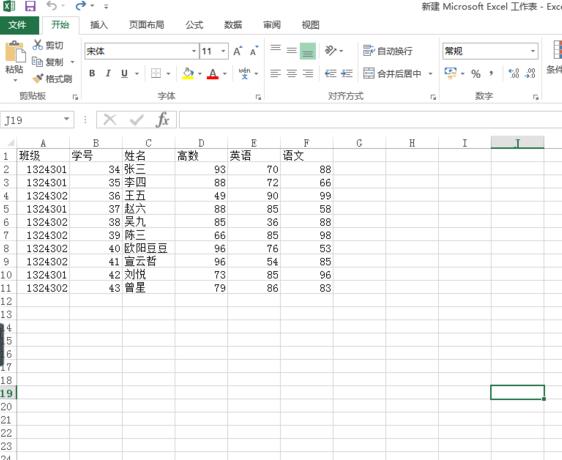
2. Maintenez la touche ctrl enfoncée et sélectionnez la ligne ou la colonne de données à représenter. Par exemple, l'éditeur choisit les quatre colonnes de nom, mathématiques avancées, anglais et chinois.
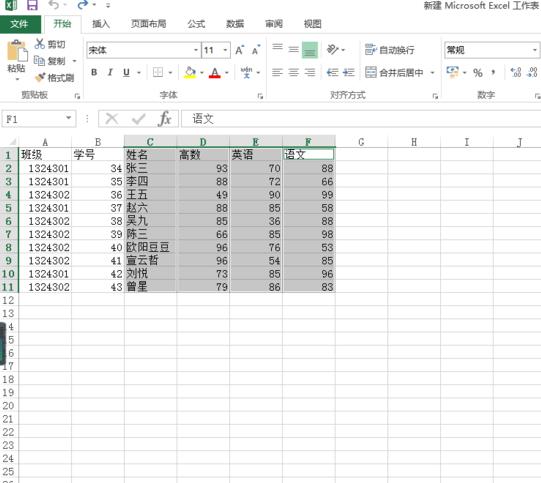
3. Cliquez sur le bouton déroulant à côté de [Graphique] dans [Insérer] dans la barre de menu.
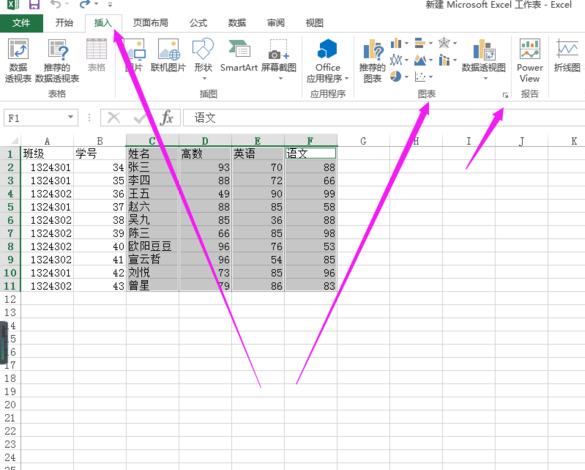
4. Sélectionnez [Tous les graphiques] dans la fenêtre contextuelle.
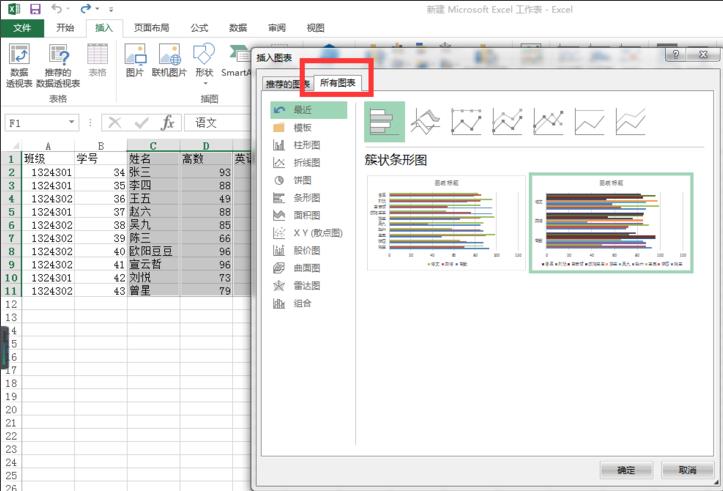
5. Cliquez sur [Carte radar], sélectionnez la carte radar avec des marqueurs de données, puis cliquez sur [OK]. Les résultats sont présentés dans la figure.
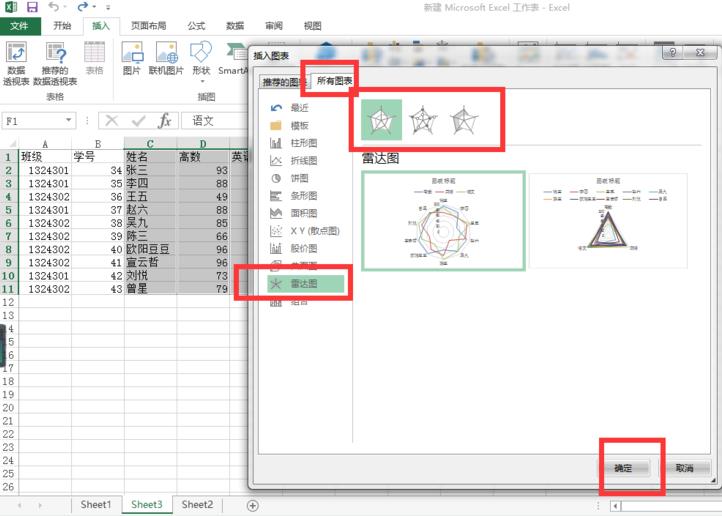
6. Cliquez sur le titre du graphique pour saisir le titre que vous souhaitez saisir.
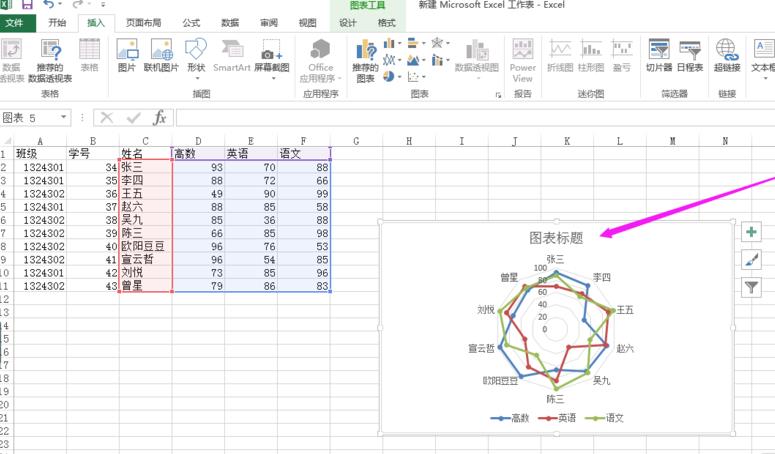
7. Les résultats sont tels qu'indiqués sur la figure. Ce qui est affiché ici n'est qu'une liste de méthodes de création de graphiques. Le contenu du texte ne correspond pas nécessairement à ce qui est créé dans le graphique.
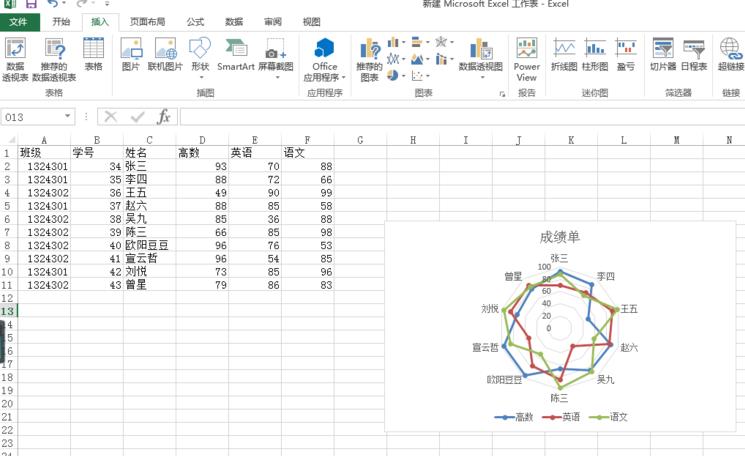
Ce qui précède est le contenu détaillé de. pour plus d'informations, suivez d'autres articles connexes sur le site Web de PHP en chinois!
 Où puis-je me procurer le costume Douyin Little Fire Man ?
Où puis-je me procurer le costume Douyin Little Fire Man ?
 La signification du titre en HTML
La signification du titre en HTML
 conversion de codage Unicode
conversion de codage Unicode
 Comment résoudre le problème du transfert lent du nom de domaine du serveur
Comment résoudre le problème du transfert lent du nom de domaine du serveur
 css désactiver l'événement de clic
css désactiver l'événement de clic
 Quel est le nom de cette voix modifiée ?
Quel est le nom de cette voix modifiée ?
 Qu'est-ce que le fil coin ?
Qu'est-ce que le fil coin ?
 Comment activer le mode sans échec de Word
Comment activer le mode sans échec de Word